Det hender at man snubler over meldinger, memer, filmer eller annen informasjon i en WhatsApp-samtale som man ønsker å beholde for fremtidig bruk. Du har mulighet til å stjernemerke meldinger, noe som fungerer som en bokmerking for spesifikke meldinger, slik at du kan finne dem igjen senere. Imidlertid kan disse stjernemerkede meldingene lett bli uoversiktlige, og det kan kreve at du må gå tilbake til gamle samtaler. WhatsApp har i lang tid tilbudt en annen løsning på dette problemet, men den har vært litt skjult og ikke lett tilgjengelig for alle. Nå har den Meta-eide meldingstjenesten gjort funksjonen «meld deg selv» tilgjengelig for alle brukere. Dette er et nyttig tillegg til WhatsApps funksjonsportefølje. Om du har oppdaget denne nye funksjonen i kontaktvinduet eller ønsker å lære deg en enkel måte å lagre notater, bilder eller annet, la meg forklare deg hvordan du «sender meldinger til deg selv» på WhatsApp.
Hvordan sende meldinger til deg selv på WhatsApp (2022)
I tillegg til den offisielle metoden nylig introdusert av WhatsApp, har vi også tatt med en løsning for å starte en samtale med deg selv i appen. Med det sagt, la oss hoppe rett inn.
Bruk «Meld deg selv»-funksjonen i WhatsApp
For erfarne WhatsApp-brukere er «meld deg selv»-funksjonen ikke helt ny. Muligheten til å sende meldinger til ditt eget telefonnummer ved hjelp av en WhatsApp URL-lenke har eksistert lenge. Men ikke alle ønsker å bruke en URL for å ta funksjonen i bruk, så selskapet har nå integrert den samme funksjonen direkte i appen sin. Her ser du hvordan du kan finne og bruke meldingsfunksjonen i WhatsApp på både iPhone og Android:
1. Åpne WhatsApp og trykk på knappen for «Ny samtale» nederst til høyre. I kontaktlisten finner du ditt eget telefonnummer med etiketten «Send melding til deg selv».
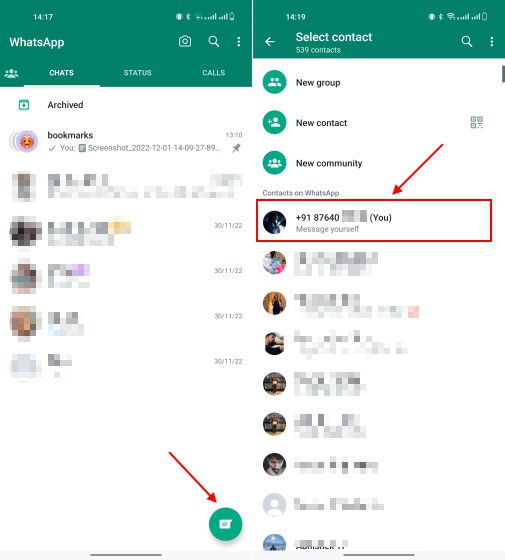
Merk: Du kan trykke på ditt eget kontaktnummer for å starte samtalen, men gå heller til neste trinn og følg prosessen der, slik at du ikke trenger å se telefonnummeret ditt i samtalevinduet.
2. Dette trinnet er valgfritt, men vi foreslår at du går til «Kontakter»-appen på din iPhone eller Android-telefon. Lagre deretter ditt eget telefonnummer på enheten.
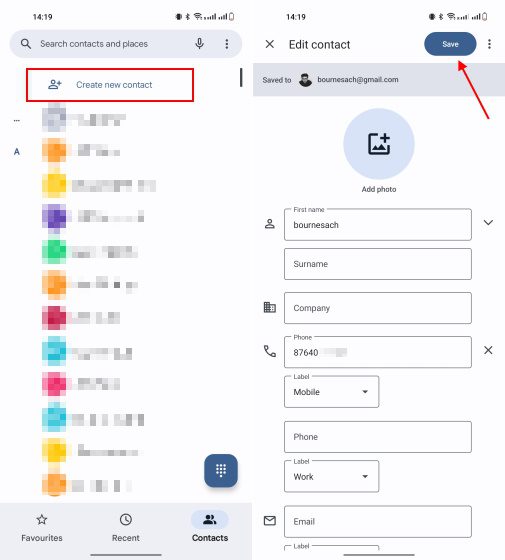
3. Hvis du lagrer telefonnummeret ditt, vil kontaktnavnet ditt vises i «Send melding til deg selv»-samtalen, noe som gjør det enklere å holde orden. Du kan nå sende tekstmeldinger til deg selv som påminnelser, gjøremålslister eller dele filer på nett og mobil gjennom dette samtalevinduet.
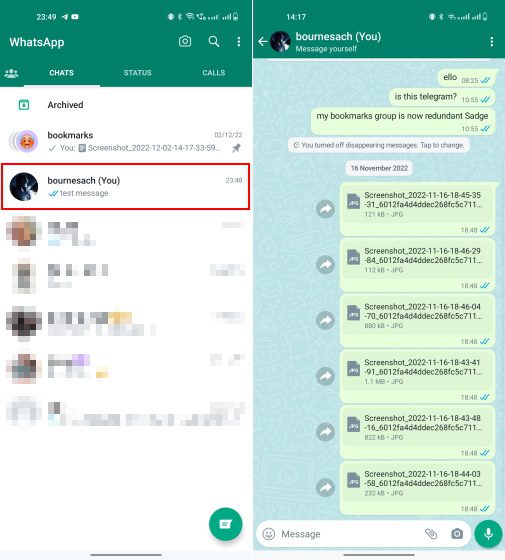
4. Når du ønsker å lagre bilder eller videoer, trykker du bare på «videresend»-knappen ved siden av mediefilen i en samtale. Deretter velger du «send melding til deg selv»-samtalen fra kontaktlisten i WhatsApp.
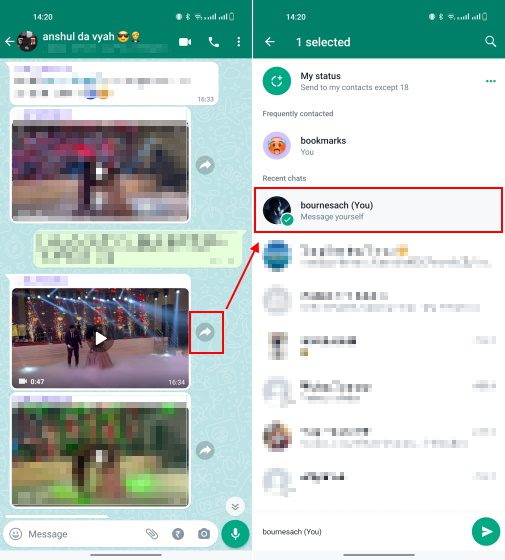
5. Og der har du det! Som du ser her, har jeg brukt «meld deg selv»-samtalen for å dele skjermbilder av artikler med meg selv. Jeg kan deretter få tilgang til dem via WhatsApp Web. Jeg deler også viktige ideer, møtenotater og annen viktig informasjon i dette samtalevinduet. Du kan til og med sende taleopptak til deg selv i denne samtalen.
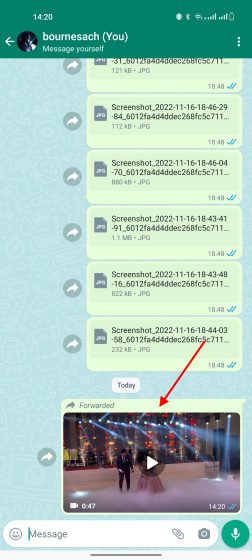
Lag en solo WhatsApp-gruppe for å melde deg selv
Selv om «meld deg selv»-funksjonen rulles ut til alle WhatsApp-brukere over hele verden, kan du bruke denne løsningen for å lage en bokmerke-samtale i appen. Dette er en velkjent metode som mange har brukt i årevis, så la oss ta en titt på den:
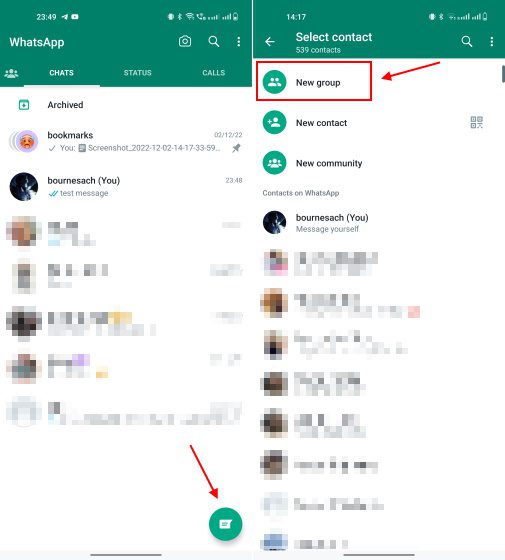
2. Legg nå til en enkelt person i den nye gruppen du oppretter. Det kan være hvem som helst, en nær venn eller et sekundært nummer. Deretter gir du gruppen et navn (jeg kalte min gruppe «lagrede meldinger» siden jeg bruker den til å bokmerke tekster, bilder og videoer) og trykk på «hake»-knappen nederst til høyre.
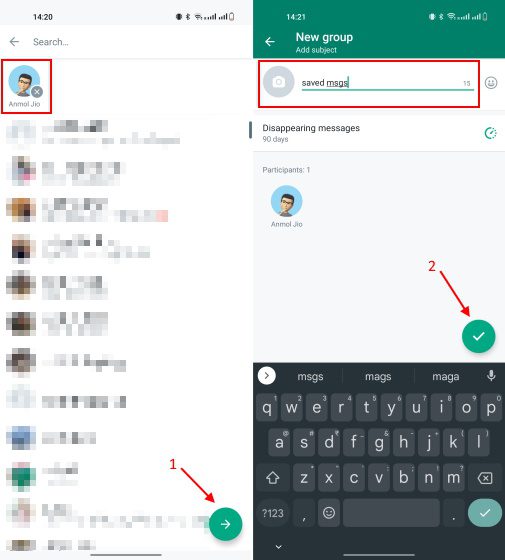
3. Når gruppen din er opprettet, trykker du på gruppens navn øverst for å gå til innstillingssiden. På gruppens innstillingsside finner du en liste over deltakere. Her trykker du lenge på navnet til den andre deltakeren (den andre enn deg selv).
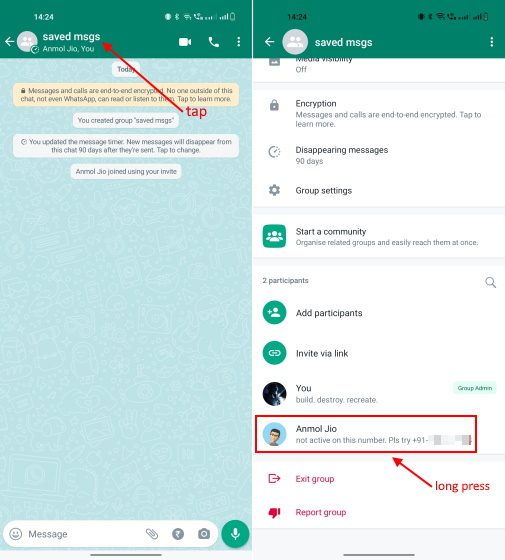
4. Deretter trykker du på «Fjern [deltakernavn]»-alternativet i kontekstmenyen som vises når du trykker lenge på navnet. Bekreft handlingen ved å trykke på «OK» i popup-vinduet.
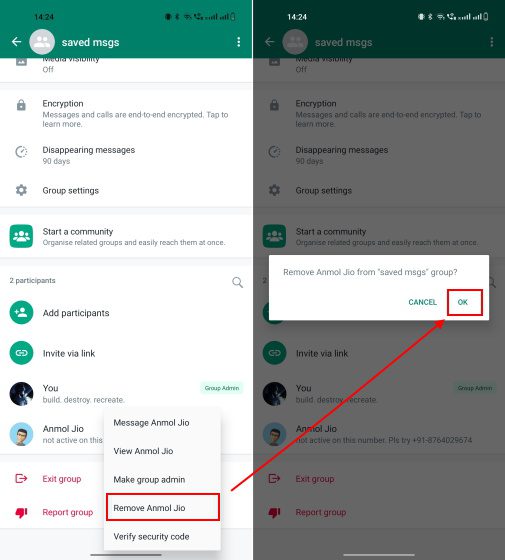
5. Som du ser på skjermbildene nedenfor, er du nå den eneste deltakeren i samtalen. Du kan bruke denne WhatsApp-gruppesamtalen, uten andre medlemmer, til å sende meldinger til deg selv, lagre memer, videoer og annet.
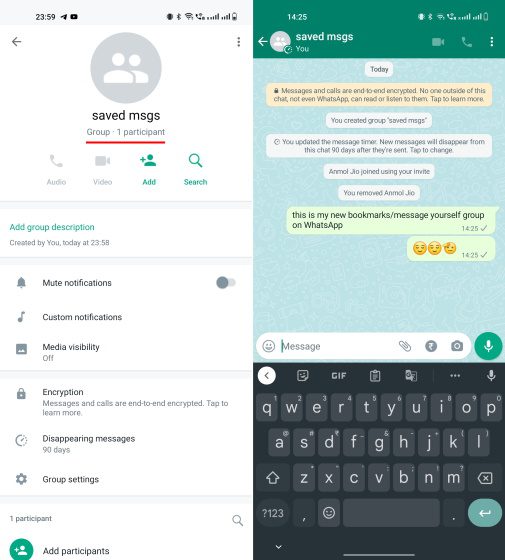
Jeg bruker hovedsakelig bokmerkegruppen til å dele bilder, videoer og annet viktig innhold mellom nett og mobil ved hjelp av WhatsApp. Jeg kan dele et bilde på WhatsApp fra telefonen min og laste det ned på en datamaskin ved hjelp av WhatsApp Web. Ganske praktisk, ikke sant?
Ofte stilte spørsmål om WhatsApp «Meld deg selv»-funksjonen
Kan man sende tekstmeldinger til seg selv i WhatsApp?
Ja, du kan enkelt sende tekstmeldinger til deg selv i WhatsApp ved å bruke den nye «Send melding til deg selv»-funksjonen som ble introdusert i november 2022. Den lar deg starte en 1:1-samtale med deg selv for å lagre meldinger, bilder/videoer og annet.
Hva skjer når du sender meldinger til deg selv i WhatsApp?
Den nye meldingsfunksjonen introdusert av WhatsApp oppretter en 1:1-samtale med brukeren og lar dem sende tekstmeldinger, lage lister, sette påminnelser og lagre viktig informasjon. WhatsApp sier at du kan bruke «send melding til deg selv»-samtalen til å sende taleopptak, bilder, videoer og annet innhold for bevaring.
Send meldinger til deg selv for å lagre tekster på WhatsApp
Det er altså alt du trenger å vite om «send melding til deg selv»-funksjonen som er lagt til i WhatsApp. Den gir deg en dedikert plass til å lagre dine tekster, bilder og videoer, omtrent som funksjonen for lagrede meldinger i de fleste andre meldingsapper som Telegram, Slack og andre. Den er enkel å bruke og gir deg en mulighet til trygt å skrive ned ideer, kommende gjøremål og viktig innhold. Alt innhold i samtalene kan også søkes opp, slik at du enkelt kan finne det du leter etter. Mens du er i gang, kan du også lære hvordan WhatsApp-fellesskap kan sammenlignes med grupper, eller hvordan du bruker WhatsApp på flere enheter. Med det sagt, hvordan bruker du WhatsApp sin «meld deg selv»-funksjon? Fortell oss det i kommentarfeltet nedenfor.